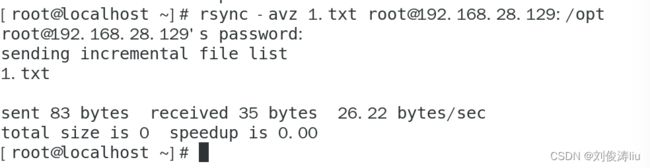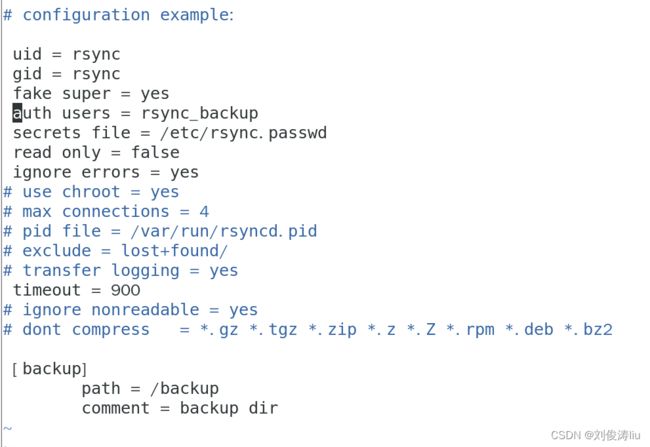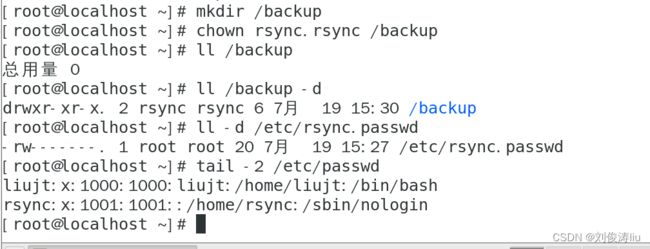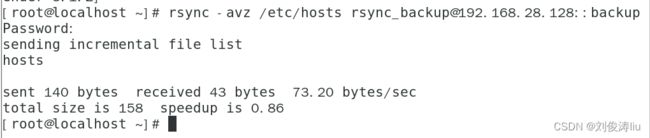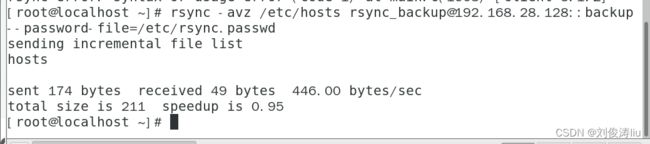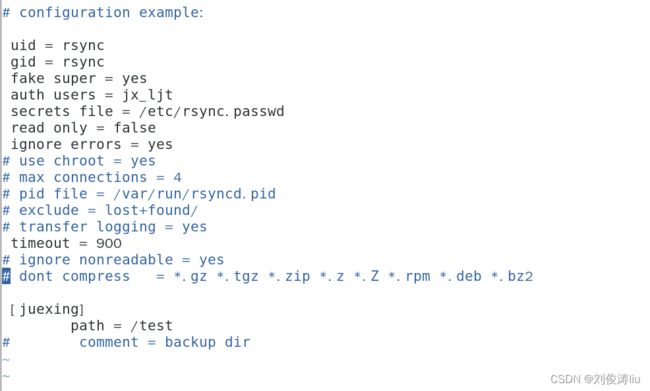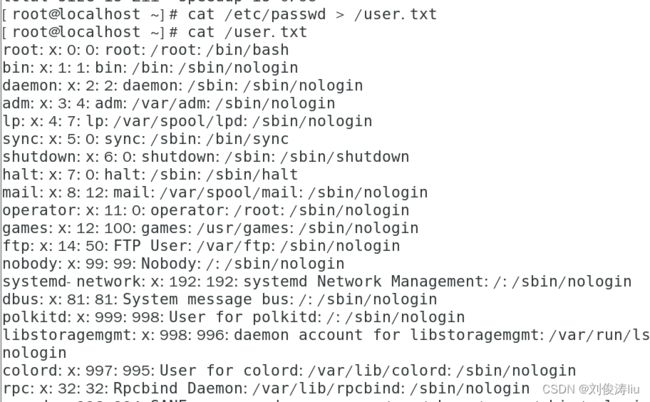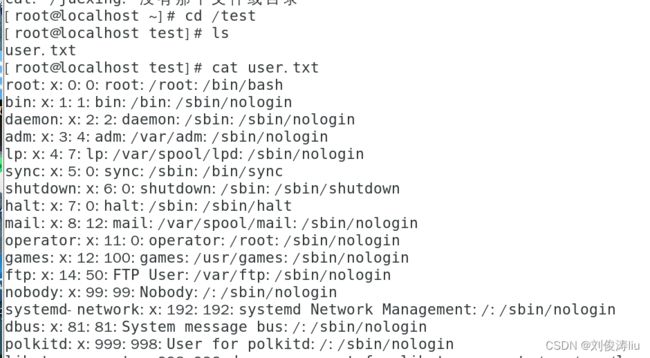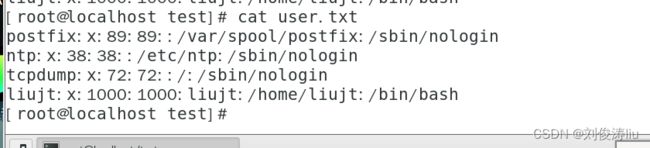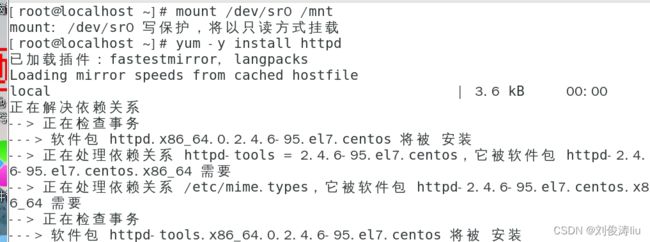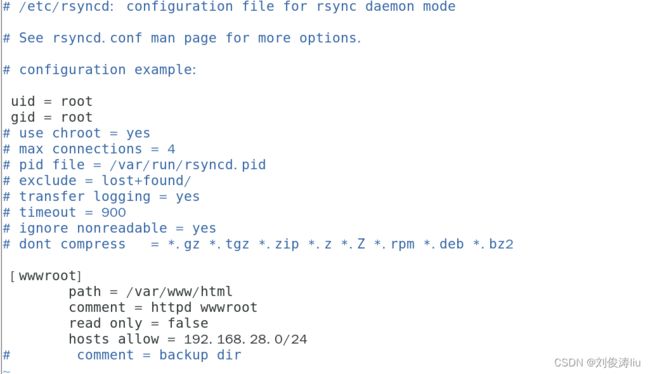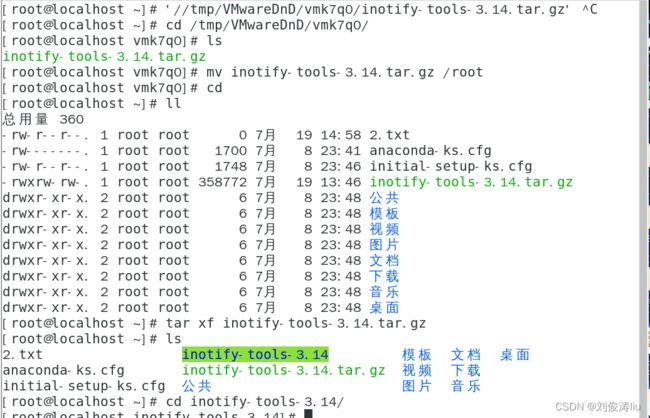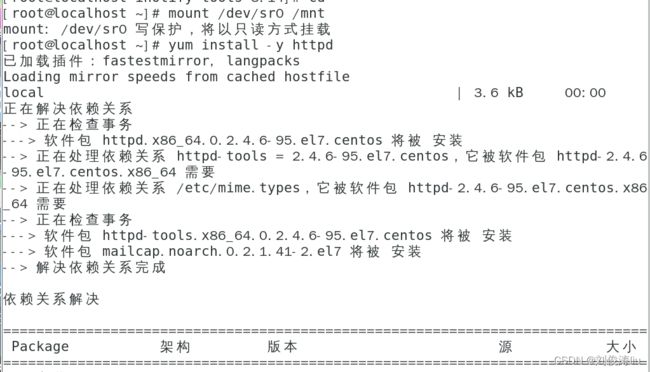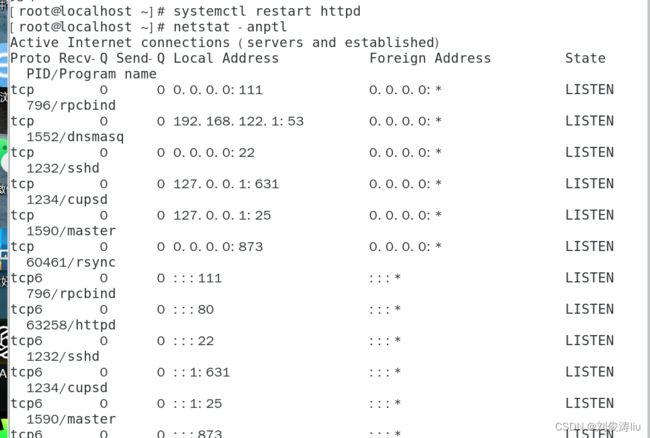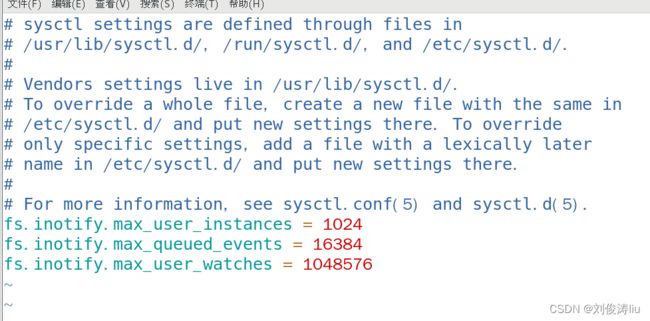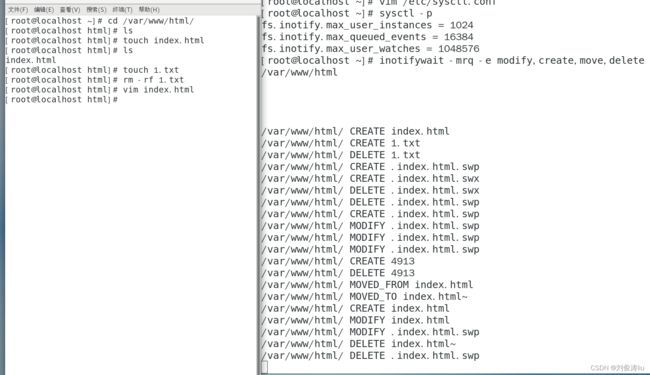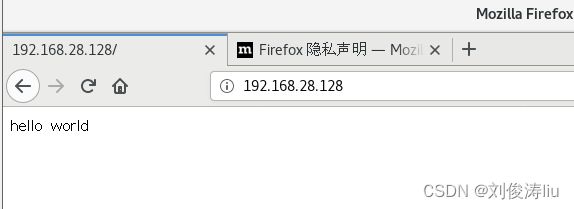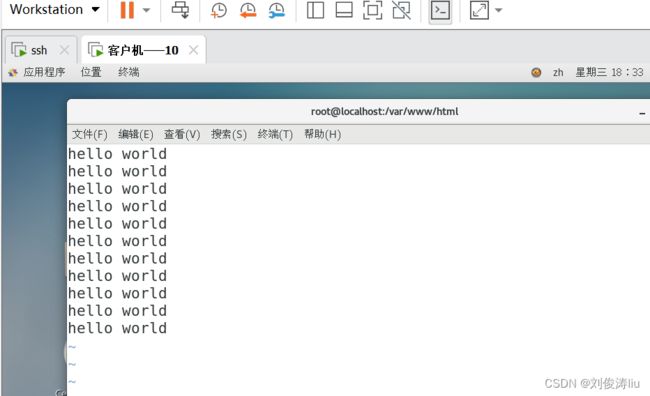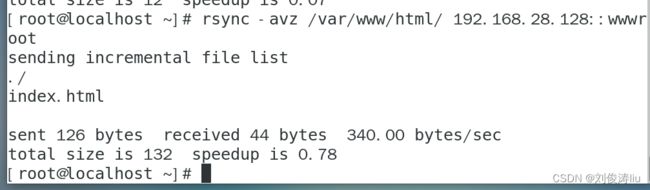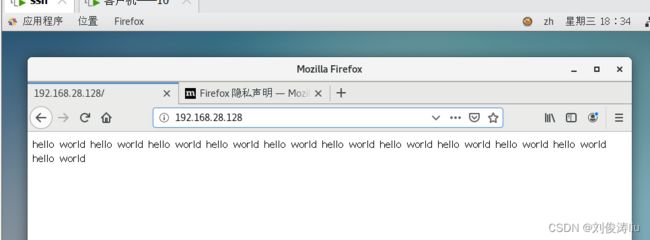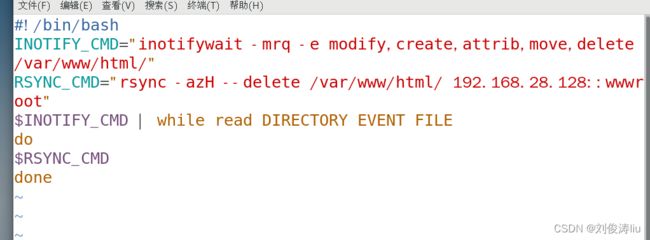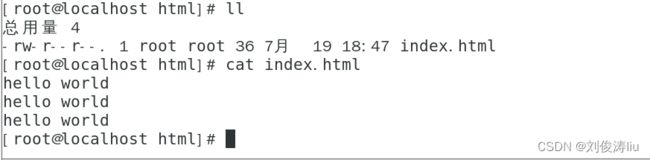小白带你学习Linux的rsync的基本操作(二十四)
目录
前言
一、概述
二、特性
1、快速
2、安全
三、应用场景
四、数据的同步方式
五、rsync传输模式
六、rsync应用
七、rsync命令
1、格式
2、选项
3、举例
4、配置文件
5、练习
八、rsync+inotfy实时同步
1、服务器端
2、开发客户端
前言
Rsync是一个开源的文件同步和备份工具。它可以通过局域网或互联网将文件从一个地方同步到另一个地方,保持两个位置的文件内容一致。Rsync在传输文件时仅传输文件的变化部分,而不是整个文件,这样可以大大加快文件传输的速度。
一、概述
rsync是linux 下一个远程数据同步工具
他可通过LAN/WAN快速同步多台主机间的文件和目录,并适当利用rsync 算法减少数据的传输
会对比两个文件的不同部分,传输差异部分,因此传输速度相当快
rsync可拷贝、显示目录属性,以及拷贝文件,并选择性的压缩及递归拷贝
二、特性
1、快速
第一次传输全部,下一次传输差异
rsync在传输过程中可以实行压缩和解压缩,使用更少的带宽
2、安全
可以使用scp、ssh等方式传输
直接通过socket连接
支持匿名传输、方便进行网站镜像
三、应用场景
增量同步
备份迁移
四、数据的同步方式
数据备份:拉取(下载)
pull
数据恢复:推送(上传)
push
五、rsync传输模式
本地传输
本地同步数据,类似于cp
远程传输
远程同步数据,类似于scp
守护进程
通过模块化的方式实现批量传输
六、rsync应用
安装
yum -y install rsync
如果已经安装,直接启动
第一步关防火墙和改宽容模式
systemctl stop firewalld && systemctl disable firewalldsetenforce 0rpm -qi rsyncsystemctl start rsyncdTCP/873
netstat -anptl | grep rsync七、rsync命令
1、格式
rsync [选项] 原始位置 目标位置
作为远程命令
拉取 rsync [OPTION...] [USER@]HOST:SRC... [DEST]
rsync 1.txt 192.168.28.129:/mnt推送 rsync [OPTION...] SRC... [USER@]HOST:DEST
作为rsync服务
拉取 rsync [OPTION...] [USER@]HOST::SRC... [DEST]
rsync [OPTION...] rsync://[USER@]HOST[:PORT]/SRC... [DEST]
推送 rsync [OPTION...] SRC... [USER@]HOST::DEST
rsync [OPTION...] SRC... rsync://[USER@]HOST[:PORT]/DEST
2、选项
-a 归档模式,递归并保留对象属性,等同于-rlptgoD
-v -verbose 显示同步过程的详细信息
-z 在传输文件时进行压缩
3、举例
本地
rsync -avz abc/ /opt
远程
rsync -avz [email protected]:/opt
rsync -avz 1.txt [email protected]:/opt4、配置文件
/etc/rsyncd.conf
全局配置
address 独立运行时,用于指定服务器运行的 IP 地址,默认本地所有IP
port 指定 rsync 守护进程监听的端口号,默认 873
pid file rsync 的守护进程将其 PID 写入指定的文件
log file 指定 rsync 守护进程的日志文件,而不将日志发送给 syslog
syslog facility 指定 rsync 发送日志消息给 syslog 时的消息级别
socket options 指定自定义 TCP 选项
lockfile 指定rsync的锁文件存放路径
timeout 超时时间
模块配置
path 指定当前模块的同步路径,该参数是必须指定的
comment 给模块指定一个描述
use chroot 在服务运行时要不要把他锁定在家目录,默认为 true
uid和gid 指定rsync运行用户和用户组,默认nobody
max connections 最大并发连接数,0为不限制
lock file 指定支持 max connections的锁文件。默认/var/run/rsyncd.lock
list 指定列出模块列表时,该模块是否被列出。默认为 true
read only 只读选择,默认true
write only 只写选择,不让客户端从服务器上下载文件。默认false
ignore errors 忽略IO错误,默认true
ignore nonreadable 指定 rysnc 服务器完全忽略那些用户没有访问权限的文件。
dont compress 用来指定那些在传输之前不进行压缩处理的文件。
hosts allow 指定哪些主机客户允许连接该模块。默认值为 *
hosts deny 指定哪些主机客户不允许连接该模块
auth users 指定用于上传的用户名
secrets files 指定密码文件
守护进程传输
配置
uid=rsync
gid=rsync
fake super=yes # 用于允许非root用户,在备份目录创建文件
list=false # 默认true,允许查看本机有哪些模块
auth users=rsync_backup # 用于指定认证用户
secrets file=/etc/rsync.passwd # 指定认证用户密码
max connections=4 # 允许最大连接数
read only=false # 默认yes,模块目录只读权限
ignore errors # 屏蔽错误报错
timeout=900 # 指定rsync传输超时时间
[backup]
path=/backup
vim /etc/rsyncd.conf创建用户 useradd rsync -s /sbin/nologin -M
useradd rsync -s /sbin/nologin -M rsync创建认证用户的密码 echo 'rsync_backup:123456' >/etc/rsync.passwd
chmod 600 /etc/rsync.passwd
echo 'rsync_backup:123456' >/etc/rsync.passwd chmod 600 /etc/rsync.passwd准备模块目录 mkdir /backup
chown rsync.rsync /backup
mkdir /backup chown rsync.rsync /backup重启服务 systemctl restart rsyncd
systemctl restart rsyncd客户端远程传输 rsync -avz /etc/hosts [email protected]::backup
rsync -avz /etc/hosts [email protected]::backup查看一下文件
回到客户端进入
插入信息
服务器查看
这就是手动服务同步
通过密码文件实现免密传输
vim /etc/rsync.passwd 123456
vim /etc/rsync.passwd chmod 600 /etc/rsync.passwd
chmod 600 /etc/rsync.passwdrsync -avz /etc/hosts [email protected]::backup --password-file /etc/rsync.passwd
5、练习
1、使用认证用户为jx_名字缩写,认证密码为班级编号
/etc/rsyncd.conf2、模块名称为juexing
重启服务
3、客户端创建文件user.txt,内容为所有的用户信息
客户端先传过去看看
服务器查看
4、自行修改文件内容,在服务器上实现同步
删除剩四行
同样的命令在执行
回到服务器
八、rsync+inotfy实时同步
1、服务器端
安装网站服务,启动,但是不写首页文件
安装httpd
mount /dev/sr0 /mntyum -y install httpd修改主配置文件
uid = root
gid = root
[wwwroot]
path = /var/www/html
comment = backup export area
read only = false
hosts allow = 192.168.1.0/24
vim /etc/rsyncd.conf2、开发客户端
安装inotify工具
inotify-tools
tar xf inotify-tools-3.14.tar.gz./configure && make && make install搭建网站服务器
配置内核参数
vim /etc/sysctl.conffs.inotify.max_user_instances = 1024
fs.inotify.max_queued_events = 16384
fs.inotify.max_user_watches=1048576
sysctl -Pinotifywait -mrq -e modify,create,move,delete /var/www/html把客户端的wwwroot传回服务器
回主机查看
回客户端
回主机
编写脚本
#!/bin/bash
INOTIFY_CMD="inotifywait -mrq -e modify,create,attrib,move,delete /var/www/html/"
RSYNC_CMD="rsync -azH --delete /var/www/html/ 192.168.28.128::wwwroot"
$INOTIFY_CMD | while read DIRECTORY EVENT FILE
do
$RSYNC_CMD
done
客户机改文件
回服务器查看一下
赋予执行权限
chmod +x inotify_rsync.sh写入文件开机自启文件
vim /etc/rc.local
/root/inotify_rsync.sh